华为怎么裁剪音频?本文小编给大家带来华为录音机裁剪音频的方法介绍,希望对大家有所帮助!在录音机中,录好语音后,但是有一小部分语音需要进行裁剪处理,那么这个时候怎么在手机录音机中裁剪呢?我们使用录音机就可以直接裁剪,下面我们就来看看详细的教程。

1、在手机中,打开录音机。
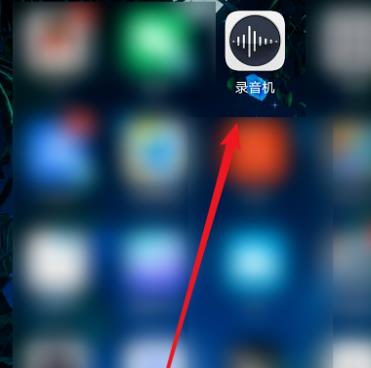
2、在准备好之后,点击【录制】按钮。
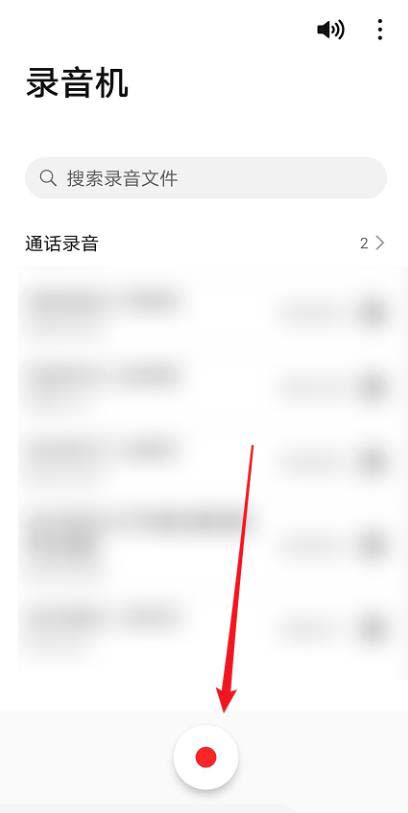
3、录制完成后,点击【终止】按钮。
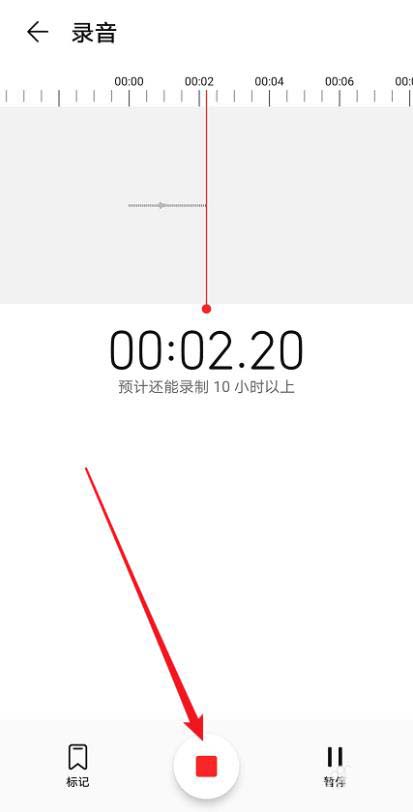
4、这个时候,将录制的内容录音打开,点击【编辑】。
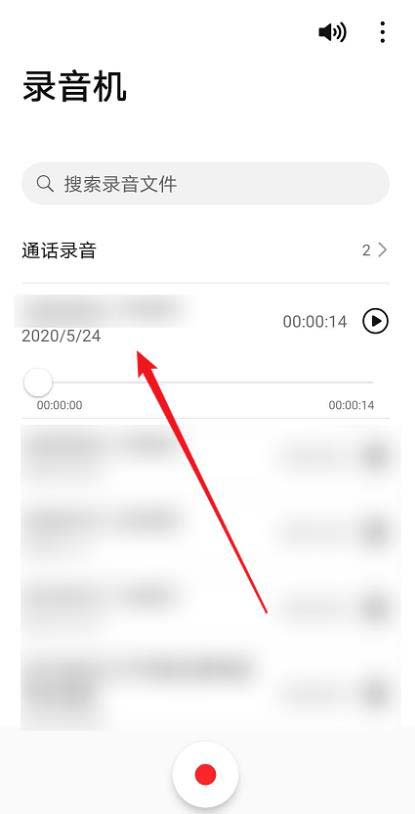
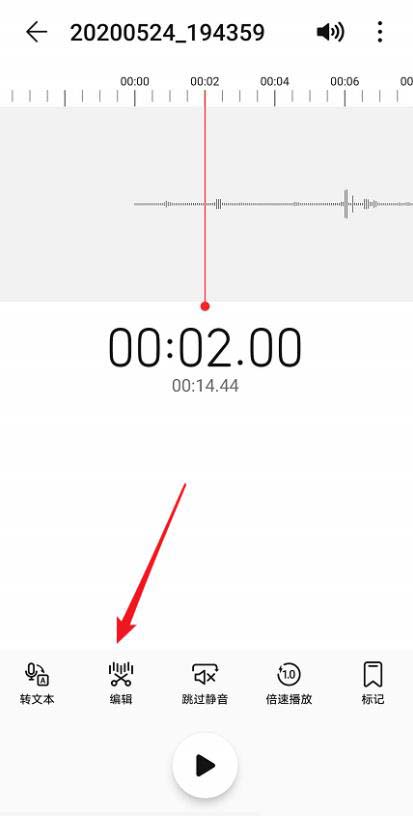
5、移动上方右侧的黑边,往左或往右进行截取,选择【裁剪--保留选中区域】,点击【√】符号即可。
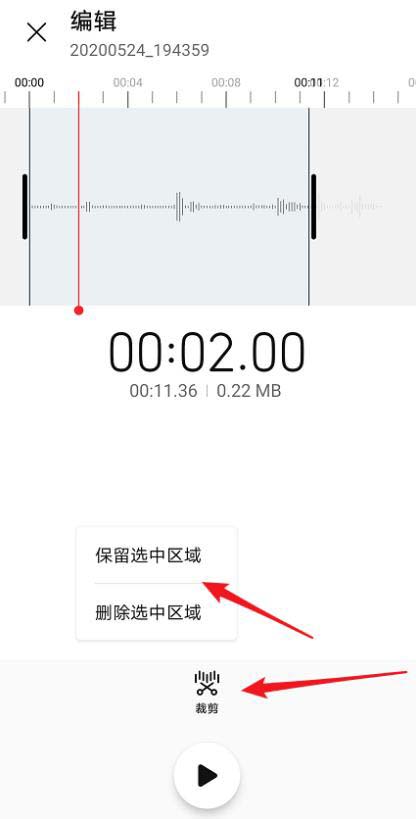
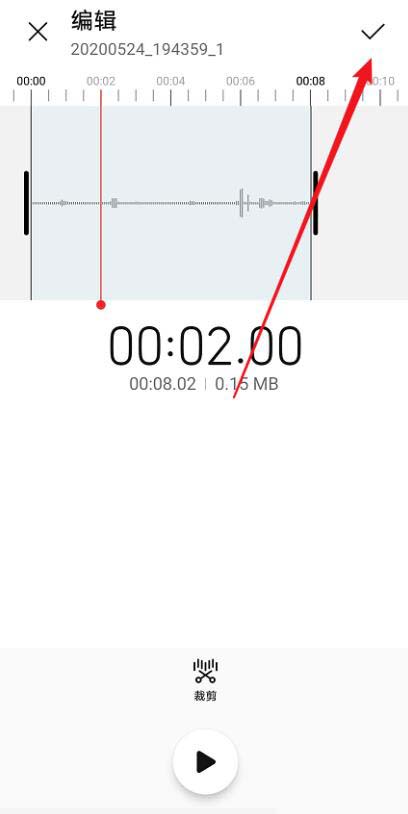
总结如下:
①打开录音机,点击【录制】按钮。
②录制完成后,点击【终止】按钮,点击录制的文件。
③点击【编辑】,往左或往右进行截取,选择【裁剪--保留选中区域】,点击【√】符号即可。
以上,就是小编带来的关于华为录音机裁剪音频的方法介绍的全部内容介绍啦!更多资讯攻略请关注精彩库游戏网下载吧!


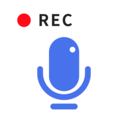



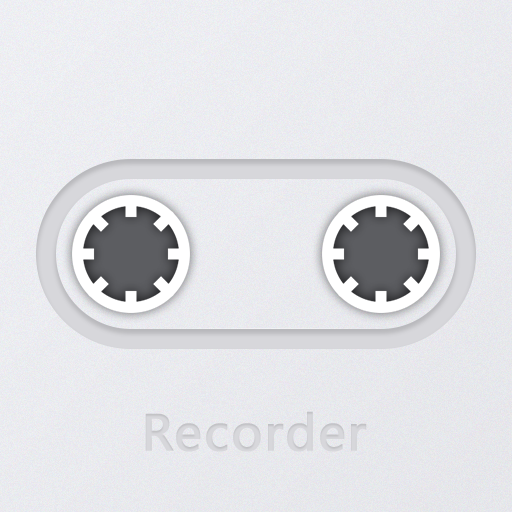



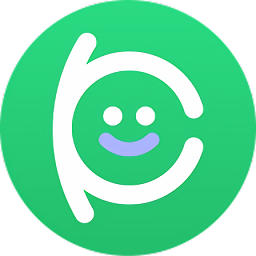
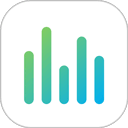



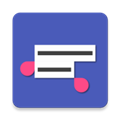




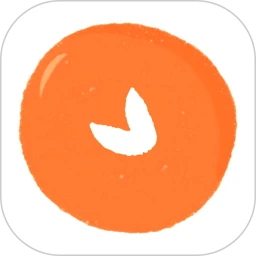
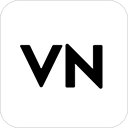


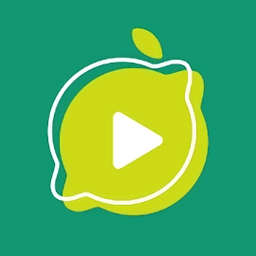

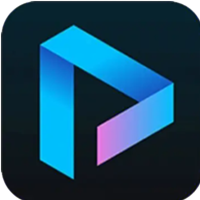



相关文章